
Condividi questo contenuto!
In questa guida ti mostreremo come cambiare il nome del mittente nell’email in uscita di WordPress.
Per impostazione predefinita, WordPress utilizza “WordPress” come nome del mittente per tutte le e-mail di notifica di WordPress in uscita. Non sembra molto professionale e potresti volerlo cambiare con il nome della tua attività.
Perché dovresti modificare le informazioni sul mittente predefinito in WordPress?
WordPress invia diverse notifiche e-mail all’amministratore del sito e ad altri utenti sul tuo sito web.
Ciò include notifiche e-mail molto importanti come e-mail di password dimenticata, errori del sito Web e e-mail di recupero, registrazione di un nuovo utente e altro.
Per impostazione predefinita, utilizza “WordPress” come nome del mittente e un indirizzo e-mail inesistente (wordpress@tuodominio.com) come e-mail del mittente.
Molti filtri antispam bloccano le tue e-mail di WordPress credendo che siano spam. A volte non arriva nemmeno alla cartella spam.
Per ulteriori informazioni su questo argomento, dai un’occhiata alla nostra guida su come risolvere il problema di WordPress che non invia email.
Le notifiche e-mail in uscita sono importanti e dovresti usare il tuo marchio e indirizzo e-mail. Ciò aumenta l’autenticità del tuo marchio e aumenta il riconoscimento del nome tra i tuoi utenti.
Ad esempio, se gestisci un negozio online, vorresti che i clienti ricevessero notifiche e-mail con il nome del tuo negozio come mittente.
Detto questo, vediamo come modificare il nome del mittente predefinito e l’indirizzo e-mail nelle notifiche e-mail di WordPress in uscita.
Metodo 1. Modifica del nome e dell’e-mail del mittente predefiniti utilizzando WP Mail SMTP
Questo metodo è più semplice e consigliato a tutti gli utenti di WordPress.
Per questo metodo, utilizzeremo il plug-in WP Mail SMTP Pro. È uno dei migliori plug-in SMTP per WordPress sul mercato, utilizzato da oltre 1 milione di proprietari di siti web.
Questo plugin ti consente di modificare facilmente il nome del mittente predefinito e l’indirizzo e-mail per le e-mail in uscita di WordPress. Ti aiuta anche a risolvere il problema di recapito delle e-mail di WordPress.
La prima cosa che devi fare è installare e attivare il plugin WP Mail SMTP Pro. Se non sai come fare, consulta la nostra guida passo passo su come installare un plugin per WordPress.
Dopo l’attivazione, è necessario visitare WP Mail SMTP »Impostazioni (Settings) per configurare le impostazioni del plug-in. Nella sezione Mail, puoi semplicemente inserire l’indirizzo e-mail e il nome che desideri utilizzare per inviare le e-mail WordPress.
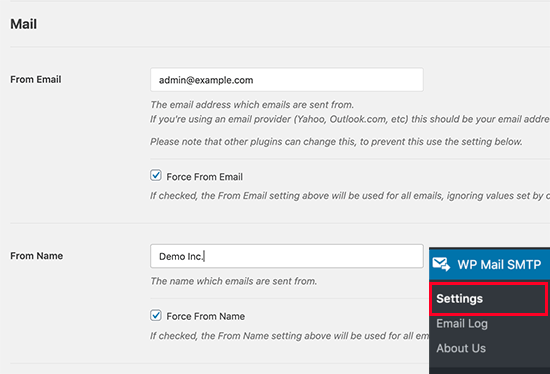
Di seguito puoi trovare le opzioni per configurare un server SMTP per inviare e-mail WordPress. Per impostazione predefinita, il plug-in utilizzerà il metodo PHP fornito dalla società di hosting di WordPress che è il meno affidabile.
Si consiglia di utilizzare uno dei servizi SMTP elencati per inviare correttamente le e-mail di WordPress per una maggiore consegna garantita.
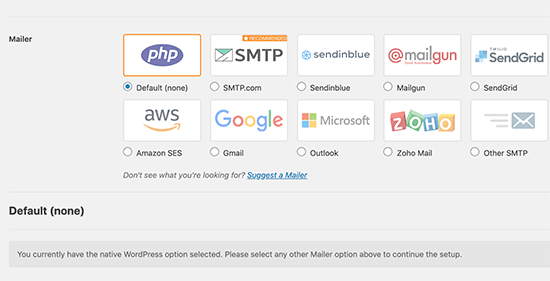
Se scegli un servizio SMTP, segui le istruzioni sullo schermo per connettere il plug-in al tuo provider di servizi SMTP.
Non dimenticare di fare clic sul pulsante “Salva impostazioni” per salvare le modifiche.
Metti alla prova le tue e-mail WordPress
WP Mail SMTP Pro ti consente anche di testare le impostazioni di posta elettronica di WordPress. Vai semplicemente alla pagina WP Mail SMTP »Impostazioni (Settings) e passa alla scheda “Test e-mail“.
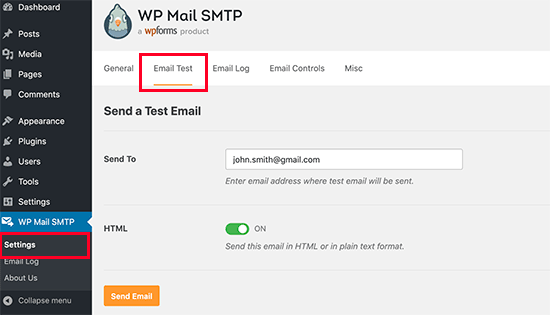
Da qui, devi solo fornire un indirizzo email a cui puoi accedere e quindi fare clic sul pulsante “Invia email“.
Il plugin ora invierà un’e-mail di prova all’indirizzo che hai fornito. Puoi controllare la tua casella di posta per assicurarti di poter ricevere e-mail di WordPress e che abbia il nome e l’indirizzo e-mail del mittente corretti.
WP Mail SMTP funziona con tutti i più diffusi plugin di WordPress come WooCommerce, WPForms e altri.
Per istruzioni più dettagliate, potresti consultare il nostro articolo su come utilizzare SMTP per inviare e-mail WordPress.
Metodo 2: modificare il nome e l’email del mittente predefiniti utilizzando CB Change Mail Sender
Questo metodo è consigliato solo se non utilizzi un servizio SMTP o il primo metodo non funziona per te.
L’utilizzo di questo metodo non migliora la consegna della posta elettronica di WordPress né semplifica la risoluzione dei problemi di posta elettronica. Tuttavia, se le tue e-mail di WordPress funzionano, ti consentirà di modificare il nome del mittente e l’indirizzo e-mail.
La prima cosa che devi fare è installare e attivare il plug-in CB Change Mail Sender. Se non sai come fare, consulta la nostra guida passo passo su come installare un plugin per WordPress.
Dopo l’attivazione, noterai una nuova voce di menu etichettata CB Mail Sender nella barra di amministrazione di WordPress. Facendo clic su di essa si accederà alla pagina delle impostazioni del plugin.
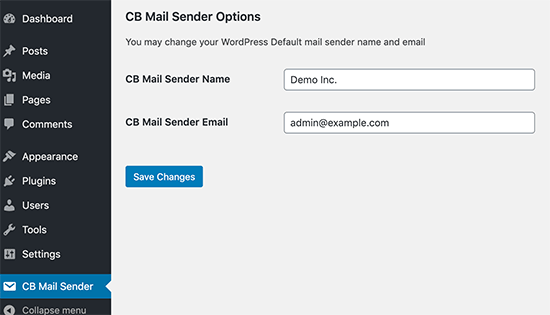
Dovrai inserire il nome e l’indirizzo e-mail che desideri utilizzare per le email in uscita di WordPress.
Non dimenticare di fare clic sul pulsante Salva modifiche per memorizzare le tue impostazioni.
Questo è tutto, le tue email di notifica di WordPress ora mostreranno il nome e l’indirizzo e-mail che hai inserito nelle impostazioni del plugin.
Non esiste alcun metodo fornito dal plug-in per testare le impostazioni della posta elettronica. Puoi farlo eseguendo azioni che generano email di notifica di WordPress come la creazione di un nuovo utente, la richiesta di reimpostazione della password e altro ancora.
Metodo 3: modificare manualmente il nome del mittente e l’indirizzo e-mail
Questo metodo non è consigliato ai principianti. Questo metodo richiede di incollare il codice nei file di WordPress. Inoltre non risolve alcun problema di recapito della posta elettronica ed è più difficile da risolvere.
Se non hai mai aggiunto codice in WordPress, dai un’occhiata alla nostra guida per principianti su come aggiungeredi codice personalizzato in WordPress.
Dovrai aggiungere il seguente codice nel file functions.php del tuo tema o in un plugin specifico del sito.
// Function to change email address
function wpb_sender_email( $original_email_address ) {
return 'tim.smith@example.com';
}
// Function to change sender name
function wpb_sender_name( $original_email_from ) {
return 'Tim Smith';
}
// Hooking up our functions to WordPress filters
add_filter( 'wp_mail_from', 'wpb_sender_email' );
add_filter( 'wp_mail_from_name', 'wpb_sender_name' );
Questo codice sostituisce semplicemente il nome del mittente e l’indirizzo e-mail predefiniti di WordPress con il nome e l’indirizzo e-mail del mittente personalizzati. Naturalmente dovrai sostiruire tim.smith@example.com con la tua email e Tim Smith con il nome che desideri inserire.
Puoi testarlo aggiungendo un nuovo utente, cambiando password o qualsiasi altra azione che invia un’e-mail di notifica di WordPress.
E’ tutto! Speriamo che questo articolo ti abbia aiutato a imparare ome cambiare il nome del mittente nell’email in uscita di WordPress.
Dichiarazione sulla trasparenza: il contenuto di B-Fast è supportato dal lettore, il che significa che se fai clic su alcuni dei collegamenti in questo post, potremmo guadagnare una piccola tassa di riferimento. Tieni presente che raccomandiamo solo prodotti che utilizziamo noi stessi e / o che riteniamo possano aggiungere valore ai nostri lettori.
Condividi questo contenuto!
Related Posts



